Bài viết này là hướng dẫn thiết lập với ảnh chụp màn hình có thể giúp bạn cách điều khiển nhạc trên điện thoại Android trong Windows 10.
Trở lại năm 2020, Microsoft đã giới thiệu một ứng dụng Windows 10 mới cho người dùng Android. Một ứng dụng cho phép bạn trao đổi tin nhắn văn bản, đọc thông báo và hơn thế nữa ngay từ màn hình máy tính của bạn.
Hôm nay chúng ta sẽ xem xét một tính năng mới trong ứng dụng Điện thoại trong Windows 10 cho phép bạn điều khiển phương tiện đang phát trên điện thoại thông minh của mình. Trong bài viết này, chúng tôi chia sẻ hướng dẫn về cách sử dụng ứng dụng điện thoại để điều khiển phát lại phương tiện trên Android.
Dưới đây tôi sẽ giới thiệu cách điều khiển nhạc trên điện thoại Android trong Windows 10. Tiếp tục cuộn để kiểm tra nó.
Điều khiển nhạc trên điện thoại Android trong Windows 10
Trong bài viết này, chúng tôi chia sẻ hướng dẫn về cách sử dụng ứng dụng điện thoại để điều khiển phát lại phương tiện trên Android.
Để bắt đầu, trước tiên bạn phải tải xuống và cài đặt ứng dụng Điện thoại và Kết nối nếu ứng dụng này không có trên hệ thống của bạn. Tiếp theo, bạn cần thiết lập ứng dụng kết nối với điện thoại và kết nối Android của mình.
- Đầu tiên, hãy mở ứng dụng Điện thoại và Kết nối trong Windows 10 và hoàn tất quá trình thiết lập.
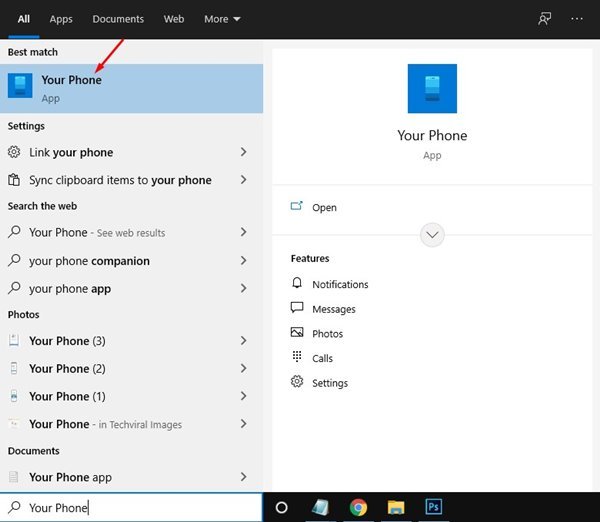
- Sau khi kết nối Android với Windows 10, bạn cần phát các tệp âm thanh trên điện thoại thông minh của mình .
- Bây giờ bạn sẽ thấy trình phát âm thanh xuất hiện bên cạnh tên điện thoại của bạn trên PC Windows.
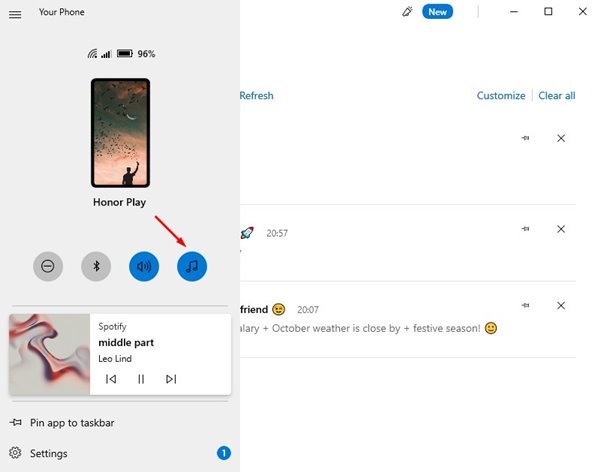
- Nếu không thấy trình phát âm thanh của mình, bạn cần đi tới Cài đặt> Cá nhân hóa . Bật tùy chọn ‘Trình phát âm thanh’ trong Cá nhân hóa.
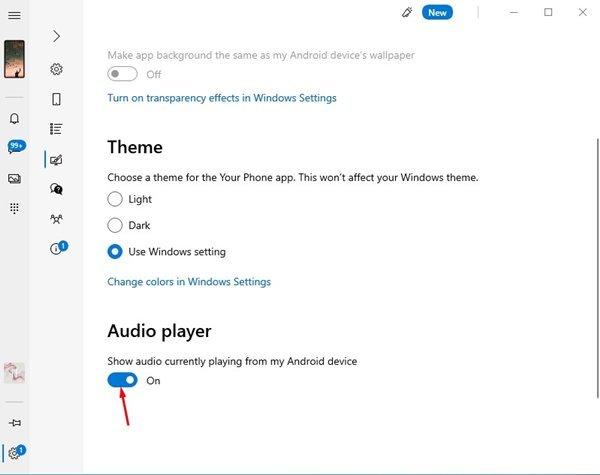
- Tên nghệ sĩ, tiêu đề bản nhạc, ảnh bìa album và các nút điều khiển được hiển thị trong trình phát âm thanh của điện thoại và ứng dụng được kết nối .
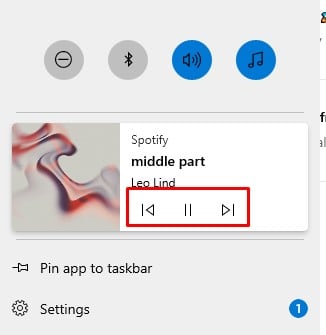
Thiết lập hoàn tất. Đây là cách điều khiển nhạc trên điện thoại của bạn trong Windows 10.
Trên đây, chúng tôi đã giới thiệu cho các bạn cách điều khiển nhạc trên điện thoại Android trong Windows 10. Chúng tôi hy vọng thông tin này đã giúp bạn tìm thấy những gì bạn cần.













